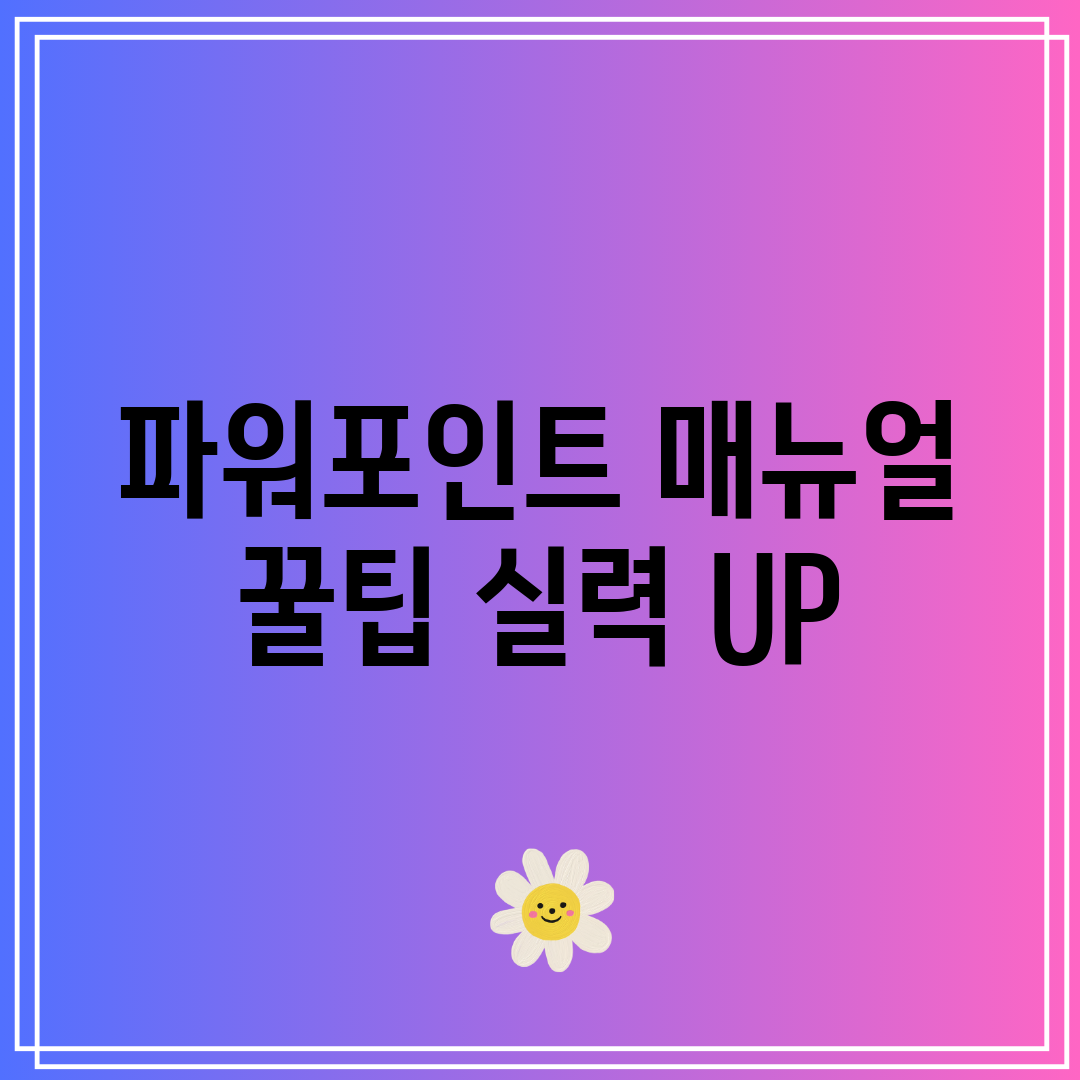지금 바로 파워포인트 마스터!
파워포인트, 더 이상 어렵게 생각하지 마세요! 이 섹션에서는 파워포인트 매뉴얼: 꿀팁 총정리의 핵심 내용을 속성 코스처럼 빠르게 습득할 수 있도록 구성했습니다. 초보자도 쉽게 따라 할 수 있는 필수 단축키부터 전문가 수준의 디자인 스킬까지, 지금 바로 파워포인트 실력 UP! 시켜보세요.
자주 사용하는 단축키
업무 효율을 극대화하는 파워포인트 단축키들을 모았습니다. 숙달하면 작업 시간을 눈에 띄게 단축할 수 있습니다.
| 단축키 | 기능 |
|---|---|
| Ctrl + C | 복사 |
| Ctrl + V | 붙여넣기 |
| Ctrl + Z | 실행 취소 |
| Ctrl + Shift + V | 서식 없이 텍스트 붙여넣기 (서식을 유지하고 싶지 않을 때 유용) |
| F5 | 슬라이드 쇼 시작 (처음부터) |
| Shift + F5 | 현재 슬라이드부터 슬라이드 쇼 시작 |
단축키를 활용하여 더욱 빠르고 효율적으로 파워포인트를 사용해보세요!
꿀팁 적용! 슬라이드 확 바꿔봐!
자, 이제 슬라이드를 확 바꿔볼 시간! 파워포인트 매뉴얼, 아무리 봐도 막막했던 분들 계시죠? PPT 디자인, 솔직히 센스 없으면 힘들다고 생각했었는데… 저도 그랬거든요! 😭 하지만 꿀팁 몇 개만 적용해도 😲 놀라운 변화를 만들 수 있다는 사실! 믿어지시나요? 차근차근 한번 따라와 보세요!
PPT 흑역사 극복기
‘PPT는 그림판?’ 시절의 나
- 무료 템플릿만 활용 (개성 제로)
- 촌스러운 글꼴, 과도한 애니메이션 (눈뽕 주의!)
- 정리 안 된 텍스트, 그림만 덩그러니…
눈이 번쩍! 슬라이드 변신 마법
제가 써보고 효과 ⚡️ 컸던 꿀팁들을 공개합니다!
- 컬러 팔레트 활용: 브랜드 컬러나 컨셉에 맞는 색 조합을 사용해 보세요. Coolors 같은 사이트에서 영감을 얻을 수 있답니다!
- 고퀄리티 이미지: 픽사베이, 언스플래쉬 등 무료 이미지 사이트를 적극 활용! 흐릿한 사진은 절대 금물!
- 간결한 텍스트: 핵심 메시지만 전달하세요! 장황한 설명은 듣는 사람을 지치게 만들어요.
어때요? 벌써부터 슬라이드가 달라진 것 같지 않나요? 꾸준히 적용하다 보면 ‘파워포인트 매뉴얼 꿀팁’ 없이도 멋진 슬라이드를 만들 수 있을 거예요! 😉
파워포인트, 이렇게 활용하세요!
파워포인트는 발표 자료 제작의 필수 도구이지만, 기능을 제대로 활용하지 못하는 경우가 많습니다. 이 섹션에서는 파워포인트 매뉴얼: 꿀팁 총정리를 통해 실력 향상을 위한 단계별 가이드를 제공합니다. 지금부터 쉽고 효과적인 활용법을 알아보고, 전문가 수준의 발표 자료를 만들어 보세요!
자료 구성 단계
첫 번째 단계: 슬라이드 마스터 활용
일관성 있는 디자인을 위해 보기 탭 > 슬라이드 마스터를 활용하세요. 여기서 배경, 글꼴, 색상 등을 설정하면 모든 슬라이드에 동일하게 적용됩니다.
팁: 자주 사용하는 레이아웃은 미리 저장해두면 효율적입니다.
디자인 및 편집 단계
두 번째 단계: 스마트 아트 & 아이콘 활용
복잡한 내용을 시각적으로 표현하고 싶다면 삽입 탭 > 스마트아트를 활용하세요. 다양한 다이어그램 템플릿을 제공하여 정보를 효과적으로 전달할 수 있습니다.
꿀팁: 무료 아이콘 사이트를 이용하여 슬라이드에 생기를 불어넣어 보세요. ‘Flaticon’ 또는 ‘Noun Project’를 추천합니다.
세 번째 단계: 애니메이션 효과 활용
애니메이션 탭에서 개체별 애니메이션 효과를 추가하여 슬라이드의 집중도를 높일 수 있습니다. 너무 과도한 효과는 오히려 집중력을 떨어뜨리니 주의하세요.
꿀팁: ‘나타내기’ 효과보다는 ‘강조’ 효과를 적절히 활용하는 것이 좋습니다.
발표 및 공유 단계
네 번째 단계: 발표자 도구 활용
발표 시 ‘슬라이드 쇼’ 탭 > ‘발표자 도구 사용’을 선택하면, 메모를 보면서 발표할 수 있습니다. 청중에게는 슬라이드만 보이므로, 더욱 자신감 있는 발표가 가능합니다.
주의사항: 반드시 사전에 발표자 도구 화면을 확인하고 연습하세요.
다섯 번째 단계: PDF 파일로 저장 및 공유
완성된 파워포인트 자료는 파일 탭 > 내보내기 > PDF/XPS 문서 만들기를 통해 PDF 파일로 저장하여 공유할 수 있습니다. 파일 크기를 줄이고 싶다면, ‘옵션’에서 ‘최소 크기(온라인 게시용)’를 선택하세요.
당신의 PPT, 10분 만에 UP!
PPT 디자인, 늘 제자리걸음인 것 같아 답답하신가요? 시간은 부족한데 퀄리티는 높이고 싶으시죠? 딱 **10분** 투자해서 PPT 실력을 한 단계 업그레이드해 보세요!
문제 분석
폰트 깨짐 & 서식 불일치
“발표 자료 열었는데 폰트가 깨져서 당황했어요. 급하게 수정하느라 발표 망칠 뻔… – 직장인 김OO”
발표 환경이 달라 폰트가 깨지거나 서식이 틀어지는 문제는 PPT 작업 시간을 늘리는 주범입니다.
해결책 제안
꿀팁 1: 폰트 포함 저장 & PDF 변환
PPT 저장 시 **’파일’ > ‘옵션’ > ‘저장’ > ‘파일에 글꼴 포함’** 을 체크하세요. 또는 PDF로 변환하여 폰트 깨짐을 방지할 수 있습니다.
꿀팁 2: 슬라이드 마스터 활용
**’보기’ > ‘슬라이드 마스터’** 에서 폰트, 색상, 레이아웃을 미리 설정해두면 일관성 있는 디자인을 유지하며 빠르게 작업할 수 있습니다. 시간 단축 효과는 물론, 전문성까지 UP!
“슬라이드 마스터 기능을 사용한 후 PPT 제작 시간이 절반으로 줄었습니다! – 대학생 박OO”
이 꿀팁들을 활용하면 10분 투자로 PPT 퀄리티를 높이고 시간도 절약할 수 있습니다. 지금 바로 적용해보세요!
지금 바로 꿀팁 매뉴얼 정독!
파워포인트 매뉴얼 정독, 과연 효과가 있을까요? 시간을 투자할 가치가 있는지, 어떤 방법으로 읽어야 효율적인지 비교 분석해봅니다.
다양한 관점
정독 vs. 필요 부분 발췌
파워포인트 매뉴얼을 처음부터 끝까지 꼼꼼하게 읽는 ‘정독’은 기능 이해도를 높이는 데 도움이 됩니다. 하지만 시간이 오래 걸리고, 모든 내용이 실질적인 도움이 되는 것은 아닐 수 있습니다.
문제 해결 중심 vs. 전체 기능 학습
특정 문제 해결을 위해 매뉴얼을 찾는 경우도 있습니다. 이때는 ‘필요 부분 발췌’가 효율적입니다. 다만, 관련 없는 기능은 놓칠 수 있다는 단점이 있습니다.
결론 및 제안
종합 분석
두 방법 모두 장단점이 있습니다. 새로운 기능을 익히거나 완벽한 이해를 원한다면 정독을, 특정한 문제 해결이 목적이라면 필요 부분 발췌를 추천합니다.
결론적으로, 파워포인트 매뉴얼을 활용하는 최적의 방법은 학습 목표와 시간을 고려하여 자신에게 맞는 전략을 선택하는 것입니다. ‘파워포인트 매뉴얼: 꿀팁 총정리’ 키워드를 활용하여 필요한 정보를 빠르게 찾아보는 것도 좋은 방법입니다.
자주 묻는 질문
Q: 파워포인트 초보인데, 이 꿀팁 매뉴얼을 따라하면 정말 실력이 향상될까요?
A: 네, 물론입니다! 이 매뉴얼은 파워포인트의 기본 기능부터 고급 스킬까지 단계별로 설명하고 있습니다. 초보자도 쉽게 따라 할 수 있도록 그림과 함께 상세한 설명을 제공하며, 실질적인 예제를 통해 연습할 수 있도록 구성했습니다. 꾸준히 따라하시면 파워포인트 실력 향상을 확실히 느낄 수 있을 겁니다.
Q: 파워포인트 디자인 감각이 부족한데, 발표 자료를 세련되게 만들 수 있는 꿀팁이 있을까요?
A: 디자인 감각은 연습으로 충분히 키울 수 있습니다. 몇 가지 꿀팁을 드리자면, 첫째, 파워포인트 기본 템플릿을 활용하되, 색상 조합이나 폰트 크기를 약간씩 변경하여 개성을 더해보세요. 둘째, 무료 이미지 사이트(pixabay, unsplash 등)에서 고화질 이미지를 활용하여 시각적인 효과를 높이세요. 셋째, 슬라이드 마스터 기능을 활용하여 전체적인 디자인 통일성을 유지하세요. 넷째, 여백을 활용하고 텍스트는 최대한 간결하게 작성하여 가독성을 높이세요.
Q: 파워포인트 작업 시간을 단축할 수 있는 효과적인 단축키들이 궁금합니다.
A: 파워포인트 작업 효율을 높이는 필수 단축키는 다음과 같습니다:
* **Ctrl + N:** 새 프레젠테이션 생성
* **Ctrl + O:** 프레젠테이션 열기
* **Ctrl + S:** 저장
* **Ctrl + Z:** 실행 취소
* **Ctrl + Y:** 다시 실행
* **Ctrl + X:** 잘라내기
* **Ctrl + C:** 복사
* **Ctrl + V:** 붙여넣기
* **Ctrl + A:** 모두 선택
* **F5:** 처음부터 슬라이드 쇼 시작
* **Shift + F5:** 현재 슬라이드부터 슬라이드 쇼 시작
Q: 파워포인트 파일 용량이 너무 커서 메일 전송이 어렵습니다. 파일 용량을 줄이는 방법이 있을까요?
A: 파워포인트 파일 용량을 줄이는 방법은 다음과 같습니다:
* **그림 압축:** 파일 > 정보 > 미디어 압축을 통해 그림 해상도를 낮추세요. 프레젠테이션 용도에 맞는 해상도를 선택 (웹(150dpi) 권장)하면 용량을 크게 줄일 수 있습니다.
* **미디어 연결:** 동영상 파일은 프레젠테이션에 삽입하는 대신 링크로 연결하는 것이 좋습니다.
* **불필요한 슬라이드 삭제:** 내용이 없는 슬라이드나 중복되는 슬라이드는 삭제하여 용량을 줄이세요.
* **파워포인트 버전:** 최신 버전의 파워포인트 파일 형식(.pptx)으로 저장하면 이전 버전(.ppt)보다 용량이 더 작습니다.
Q: 파워포인트 슬라이드 쇼 진행 시, 청중과의 소통을 강화할 수 있는 꿀팁이 있을까요?
A: 슬라이드쇼는 단순히 정보를 전달하는 것이 아니라 청중과 소통하는 중요한 기회입니다. 다음과 같은 팁을 활용해보세요: 첫째, 슬라이드에 모든 내용을 담기보다 핵심 키워드 중심으로 작성하고, 구체적인 내용은 말로 설명하세요. 둘째, 질문을 유도하고 청중의 의견을 경청하며, 슬라이드 내용과 관련된 경험이나 사례를 공유하면 더욱 공감대를 형성할 수 있습니다. 셋째, 슬라이드 쇼 중간에 퀴즈나 설문조사 등을 활용하여 참여를 유도하세요. 넷째, 바디랭귀지를 적극적으로 활용하고, 자신감 있는 목소리로 발표하여 청중의 집중도를 높이세요.